剪映怎么让本文本一直发光炫酷
教你制作这种文字扫光开场效果,让你的视频立马增加高级感。首先,素材库里导入黑底图片,点击文本,添加想要的文字,文字颜色选白色,点击右上角,导出备用。返回项目,将文字颜色改为灰色,同样导出备用。 重新创作,先导入灰色文字素材,然后点画中画,导入白色文字素材,在画中画开头打一个关键针,点击蒙版,选择镜面蒙版,调整好蒙版的大小和角度, 将蒙版移至文字左上角,轻拉一点羽化,把时间线往后移动,将蒙版移到文字右下角,这样文字扫光效果就做好了。 当然我们还可以添加特效,比如动感里的闪屏,作用对象为画中画。除此之外,还可以尝试边缘加色以及边缘发光特效,每种特效都会呈现不同的扫光效果。怎么样,你学会了吗?点击左下角,打开剪映。
粉丝7.9万获赞16.6万
相关视频
 03:08查看AI文稿AI文稿
03:08查看AI文稿AI文稿这种文字发光教程是怎样制作的呢?教程简单,下面一起来学习吧。打开剪映,开始创作素材库,添加黑底素材进来,点文字,新建文本, 把我们需要的文字输入进来,选一个我们喜欢的字体, 点样式选择第一个,把透明度拉到零点,描边,选择一个颜色, 把粗细拉到十五点,动画选择入场动画羽化向右擦开, 时长拉到二点五点。对勾,把字体放大点,点亮黑底素材,把时长拉长点,点亮文字 条,把它拉对齐,主视频回到前面,把它复制一份出来,把复制好这份往后拖到零点五秒,接着点亮,复制好这份点编辑点样式,把不透明度拉回到一百, 再选择另外一种颜色点对勾,现在就有两种颜色了,再把它复制一份出来,把复制好这份往后拖到一秒上,就是这样阶梯式摆放,点亮第三段文字,点编辑 滑动颜色图,选另外一种颜色,选好点对勾,接着再复制一份出来,把复制好这份往后拖到一点五秒上,接着点亮他,点编辑,再滑动颜色图, 选择另外一种颜色,选好点对勾,现在就有四种颜色了。接下来把文字条都推回对齐,主视频时间线回到前面,返回主工具栏,点特效画面特效 选择光里面的天使光,选好点对勾,把特效条拉对齐,主视频点作用对象全局点对勾,现在还看不到发光效果, 点工具栏层级,点右边这小箭头,再点全部轨道,再点置顶,这样文字就有发光效果了。点对勾,现在文字发光效果就有了,接下来把音效添加进来就 就完成了,返回主工具栏,点音频,点音效,输入字幕片头音效搜索,这里音效很多,这里选择第一个, 再点亮音效调,把音量调到最大点,对勾做好了,我们来播放看看效果。 好了,这期文字发光效果就做好了,这期就分享到这里了,如果你喜欢我的视频,记得收藏点赞加关注啊,咱们下期见!
3941剪映小花 01:51查看AI文稿AI文稿
01:51查看AI文稿AI文稿哈喽,大家好,我是熊安。今天我们学习鎏金发光文字的玩法非常高级,造成详细小白也能学会。我们话不多说,搬好小板凳上课, 我们打开左下角的剪映,导入一段黑底素材,输入文字,选择一个喜欢的字体,我选择的是毛笔体,再把文字往上移动一些,接着我们再复制一份文字,做一个副标题, 缩小排版一下,就可以导出备用了。然后我们打开新的项目,先导入我们的鎏金背景,接着我们导入刚刚的文字素材, 找到工具栏的定格,然后删除多余的部分,把定格的素材拉长对齐我们的尾部,然后点击工具栏的混合模式,选择变暗,再拉大屏幕中的文字素材,铺满全屏,那么 这样我们就做好了一个流经文字的效果,如果我们换一个流经背景,那么就会有不同的效果,是不是非常的神奇。好,我们继续导出备用,需要流经背景的同学可以留言并关注我发给你。接着我们继续打开新的项目,导入一段短视频, 这里我推荐大家尽量用一些夜景或者比较偏黑色系的视频。然后我们点击画中画,添加刚刚导出备用的鎏金文字素材, 找到工具栏的混合模式,选择绿色。我们还可以给它添加入场动画,我这里添加的是动感,缩小入场时间二点四秒。 那么为了让文字更加的有发光的效果,我们还可以添加特效光里面的柔光作用,对象,选择画中画。最后我们把尾部的素材都对齐,这样我们就做好了,我们导 说看成品。
4924熊安安 01:11查看AI文稿AI文稿
01:11查看AI文稿AI文稿一分钟教会你让文字发光,就是一个抠图加特效。先准备一个文字视频,先导入一段视频, 往后一点分割视频,再往后分割视频,把中间的复制一份 工具栏选择切画中画,切一段视频下来,再返回工具栏,选择抠像, 在文字上画几下,等待抠像完成,右下角打对勾, 再返回工具栏,添加一个特效进来,选择画面特效, 添加一个天使光点工具栏作用对象 选择画中画,右下角对勾点上,这样播放到中间的时候,文字就发光了,完成六时针导出。
606安东尼-不姓安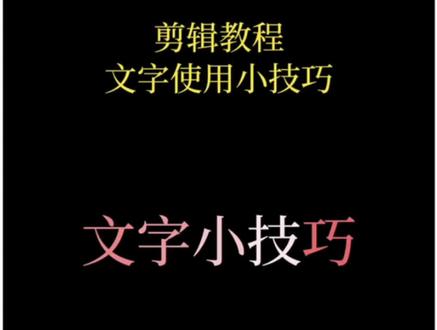 01:31
01:31 00:39查看AI文稿AI文稿
00:39查看AI文稿AI文稿混合模式的使用方法,第七期,教你制作高级感文字发光开场片头,简单易学,一看就会。 素材库里添加一张黑底图片,时常拉至七秒,点击文本,输入想要的文字,文字时长和素材对齐, 给两个文字层分别添加入场动画和出场动画里的溶解时长,均为两秒。导出备用,重新创作,导入一段视频,点击画中画, 导入刚制作的文字素材,点击混合模式,选择绿色,接着点击特效,添加光里的天使光作用对象。画中画视频就做好了,你学会了吗?
279百科去水印 03:40查看AI文稿AI文稿
03:40查看AI文稿AI文稿这个文字阴影发光效果是怎么做的呢?跟我来看一下吧。打开剪映,开始创作。我们从素材库导入一段黑底素材进来,点击文字,新建文本,录入文字, 选择一个喜欢的字体,我选择的是英文里边的这个字体,我们把文字放大一点,打勾导出备用。然后我们点击返回,返回到刚才编辑的项目,选中视频,点击替换, 把它替换成素材库里的白底素材。选中文字,点击编辑样式,我们选择黑色, 把文字放大一点,打勾导出备用。我们再返回到刚才编辑的项目,选中视频,点击替换, 把它替换成素材库里的透明素材,选中文字,我们给它删除,点击返回,点击画中画,新增画中画。把我们刚才导出的两段视频导入进来,双指按住屏幕扩大到全屏。 选中黑底素材,点击混合模式绿色打勾,选中白底素材, 滑动工具栏,找到蒙版圆形,调整一下蒙版大小, 拉动羽化。 我们选中阴影视频,把它调整一下位置,然后导出备用。我们把所有的歌词都按照这样的方法给他做出来, 然后我们开始创作,把我们做出来的歌词视频都导入进来, 选中视频,点击动画组合,动画晃动,旋出,打勾,后面的每一段视频都添加组合动画晃动旋出。 添加完以后,我们点击音频音乐添加我们准备好的音乐进来,选中音乐,点击踩点, 自动踩点打勾。我们把每一段视频对齐一个小黄点,这个咱们根据咱们音乐的节奏自己调整, 调整完以后,我们选中两段视频中间的小白块,点击光效,我们选择炫光二全局应用打勾,我们来看一下效果,这样我们的文字效果就做好了,我们导出备用, 再开始创作,导入一张背景照片,把它拉长一点, 点击返回,点击画中画,新增画中画, 把刚才导出的文字视频导入进来,双指按住屏幕扩大到全屏,点击混合模式打勾, 这样我们就做好了。我还可以给他添加一些喜欢的贴纸,喜欢的朋友点赞收藏支持一下哦!
68比目鱼与海 01:26查看AI文稿AI文稿
01:26查看AI文稿AI文稿今天给大家分享这种文字震动发光效果。打开剪映,把这个深圳北站的视频素材导入进来,选中它,并且复制一份出来,然后把前面这份切画中画, 保持画中画为选中状态下,在工具栏找到抠像,自定义抠像,把快速画笔调到最小,然后在深圳北站这四个字上划一笔, 把这四个大字抠出来,等待抠像完成。打勾确认时间轴在移动到视频最前面,点击返回键, 再点击特效画面特效,点击动感这个分类, 然后找到震动光束这个特效 打勾确认,再把它的作用对象改为画中画,打勾确认,并且把它的长度拉长对齐主视频 因为震动光速这个特效是 vip 才能使用的,大家如果没有开通 vip 功能的话,可以翻看我之前的视频,如何免费的使用剪映 vip 功能。最后我们看一下视频的最终效果。
843清风扬剪辑 00:33
00:33 00:59
00:59
猜你喜欢
最新视频
- 1.2万我很天真










